Gửi tin nhắn thoại trên iPhone 15 [Tất cả dành cho iOS 17/16/15/14]
Việc gõ văn bản tốn nhiều thời gian để liên lạc với bạn bè, đặc biệt nếu bạn có nhiều điều muốn nói. Ngoài ra, nhắn tin có thể dẫn đến hiểu lầm vì không nghe được giọng điệu, khoảng dừng và cảm xúc chính xác; gửi tin nhắn thoại trên iPhone rất tiện lợi và sẽ giúp bạn bày tỏ chính xác những gì bạn đang nghĩ. Các phần sau sẽ giải thích 3 cách dễ dàng để thực hiện tin nhắn thoại trên iPhone 15/14/13/12, những cách khác nhau với các phiên bản iOS khác nhau mà bạn có. Vì vậy, không dài dòng nữa, hãy bắt tay vào cuộc thôi!
Danh sách Hướng dẫn
Gửi tin nhắn thoại trên iPhone bằng iMessage [iOS 17/16/15/14/13] Cách tạo và gửi tin nhắn thoại trên iPhone bằng bản ghi nhớ giọng nói Cách gửi tin nhắn thoại từ iPhone sang Android Câu hỏi thường gặp về Gửi tin nhắn thoại từ iPhone 14/13/12Gửi tin nhắn thoại trên iPhone bằng iMessage [iOS 17/16/15/14/13]
Tiết kiệm thời gian mà không cần nhập tin nhắn văn bản, iPhone cung cấp một cách dễ dàng để gửi tin nhắn thoại và liên lạc với bạn bè của bạn bằng tính năng Tin nhắn Thoại trên ứng dụng iMessage. Vì Apple đã thực hiện những thay đổi tinh tế trong một số phiên bản, bạn có thể tìm và tìm hiểu các cách khác nhau về cách gửi tin nhắn thoại trên iPhone chạy iOS 17, 16, 15, 14, v.v.
Cách gửi tin nhắn thoại trên iPhone trong iOS 17:
Đối với bản cập nhật iOS mới nhất, vị trí của Ngăn kéo ứng dụng iMessage đã được thay đổi, nơi có thể tìm thấy nút Tin nhắn âm thanh. Thay vì biểu tượng App Store bên cạnh hộp văn bản, sẽ có biểu tượng Plus hiển thị tất cả các ứng dụng iMessage mặc định và khác sau khi nhấn.
Bước 1.Đi tới ứng dụng "Tin nhắn" và mở cuộc trò chuyện mà bạn muốn chia sẻ tin nhắn thoại. Nhấn vào "Thêm" bên cạnh hộp văn bản và tìm nút "Âm thanh" có biểu tượng "Sóng âm thanh".
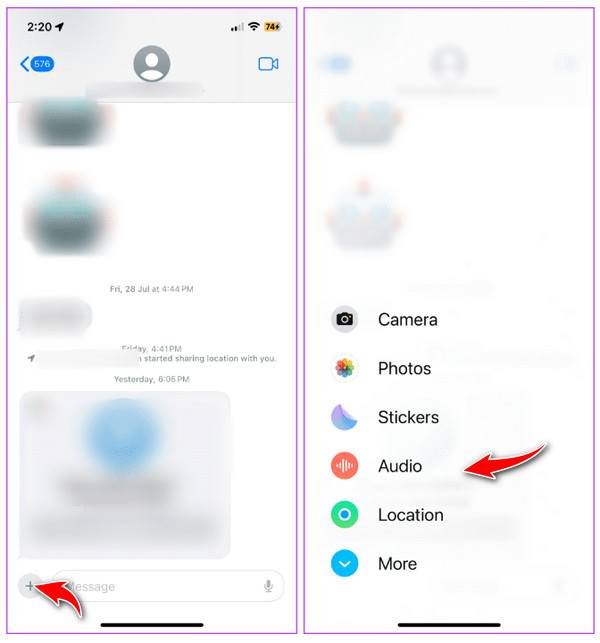
Bước 2.Sau khi tìm thấy, hãy bắt đầu nói ngay khi bạn nhấn vào nút "Âm thanh". Khi hoàn tất, chạm vào "Dừng" để hoàn tất ghi âm.
Trước khi gửi tin nhắn thoại trên iPhone, bạn có thể phát lại tin nhắn đó bằng cách nhấn vào nút "Phát", thêm tin nhắn khác bằng cách nhấn vào nút "Thêm", hủy bản ghi bằng nút "X" hoặc gửi trực tiếp.
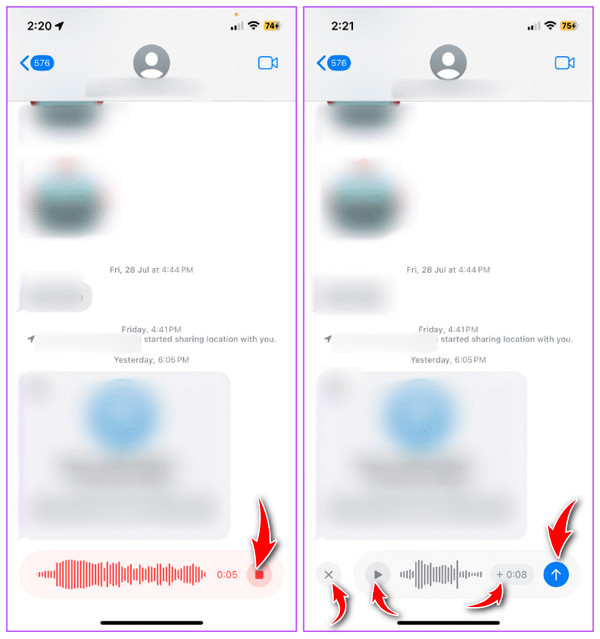
Cách gửi tin nhắn thoại trên iPhone trong iOS 16:
Với iOS 16, Apple đã giới thiệu tính năng Đọc chính tả cho ứng dụng Tin nhắn. Mặc dù đây là một tính năng bổ sung tuyệt vời nhưng bạn có thể nhầm lẫn về giao diện của nó vì nó xuất hiện trong biểu tượng Ghi chú Thoại từ các ứng dụng nhắn tin khác.
Bước 1.Mở ứng dụng "Tin nhắn", sau đó chuyển đến bất kỳ cuộc trò chuyện nào mà bạn muốn gửi tin nhắn thoại. Nhấn vào nút "App Store" bên cạnh "Camera" để mở các biểu tượng ứng dụng nếu chúng không tự động hiển thị dưới hộp văn bản. Vuốt sang trái thanh để tìm nút "Tin nhắn âm thanh".
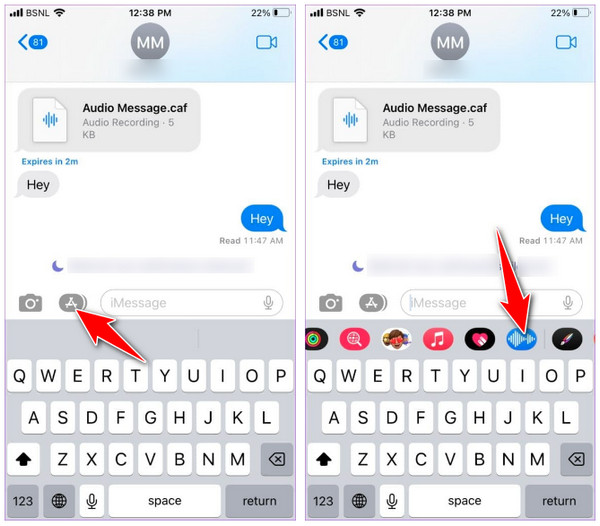
Bước 2.Sau khi nhấn vào nút "Âm thanh", hãy nhấn vào "Micrô" để bắt đầu ghi âm giọng nói của bạn. Sau khi hoàn tất, hãy nhấn vào nút "Dừng hình vuông màu đỏ". Sau đó, bạn cũng có thể chọn phát hoặc gửi tin nhắn thoại trên iPhone 15/14/13/12.
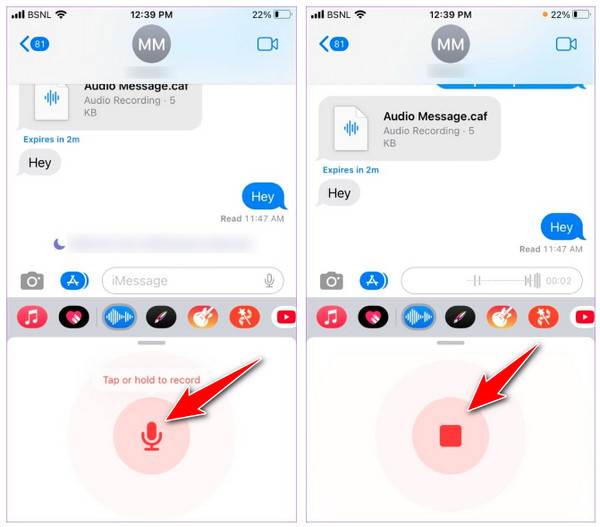
Gửi Tin nhắn Thoại trên iPhone ở phiên bản iOS 15 trở về trước:
Khi iOS 15 được giới thiệu, Apple đã giúp việc gửi tin nhắn thoại đến các liên hệ khác dễ dàng hơn. Ngược lại với các phiên bản mới nhất, Tin nhắn Âm thanh có thể dễ dàng được truy cập bên cạnh hộp văn bản.
Bước 1.Khởi chạy ứng dụng "Tin nhắn" trên iPhone và mở bất kỳ chuỗi trò chuyện nào mà bạn muốn gửi tin nhắn thoại. Chạm và giữ nút "Âm thanh" bên cạnh khu vực nhập để bắt đầu ghi. Tiếp tục giữ cho đến khi bạn ghi xong tin nhắn thoại của mình.
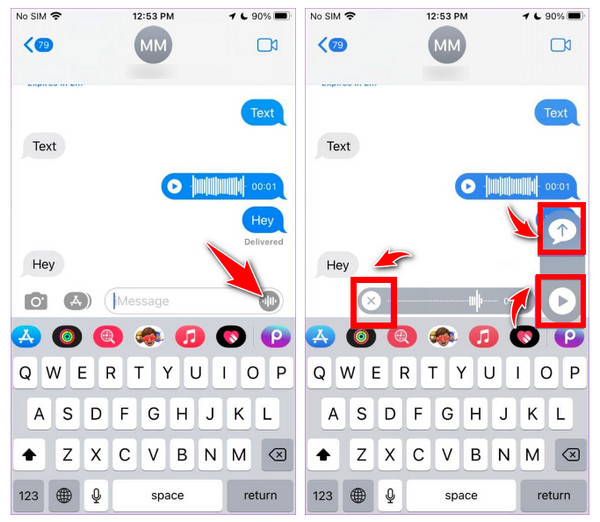
Bước 2.Khi hoàn tất, hãy nhấc ngón tay lên và nhấn vào nút "Phát" để nghe trước khi nhấn vào nút "Gửi" ở trên. Hoặc chạm vào nút "X" để hủy việc gửi tin nhắn thoại trên iPhone.
Cách tạo và gửi tin nhắn thoại trên iPhone bằng bản ghi nhớ giọng nói
Ngoài việc gửi tin nhắn thoại trên ứng dụng Tin nhắn, Apple còn có thể tìm hiểu cách ghi tin nhắn âm thanh trên iPhone thông qua Bản ghi nhớ giọng nói. Ứng dụng này rất tuyệt vời để ghi lại các ghi chú âm thanh, diễn giả trong cuộc họp, v.v. Bản ghi nhớ giọng nói có thể chia sẻ tin nhắn thoại một cách dễ dàng; nó là một sự thay thế lý tưởng cho ứng dụng Tin nhắn trên iPhone của bạn. Dưới đây là cách ghi âm tin nhắn thoại trên iPhone bằng Voice Memos:
Bước 1.Chạy ứng dụng "Ghi nhớ giọng nói", sau đó nhấn nút "Ghi" để bắt đầu ghi tin nhắn thoại. Nhấn vào nút "Dừng" màu đỏ sau khi hoàn tất.
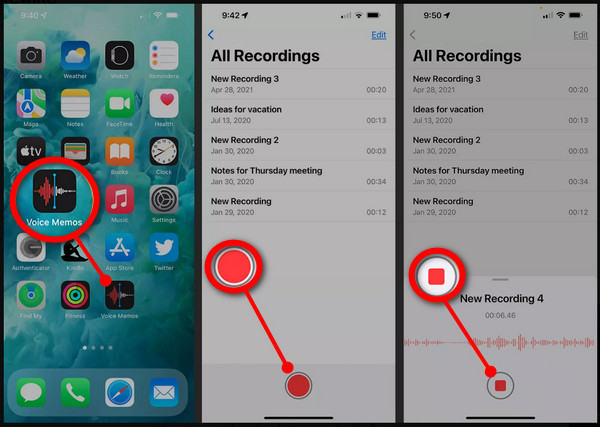
Bước 2.Sau đó, nhấn vào nút "Thêm" ở phần trên của bản ghi. Chọn tùy chọn "Chia sẻ", nhấn "Tin nhắn" và chọn liên hệ bạn muốn gửi tin nhắn thoại. Đối với quy trình cuối cùng, hãy nhấn vào nút "Gửi" màu xanh lam.
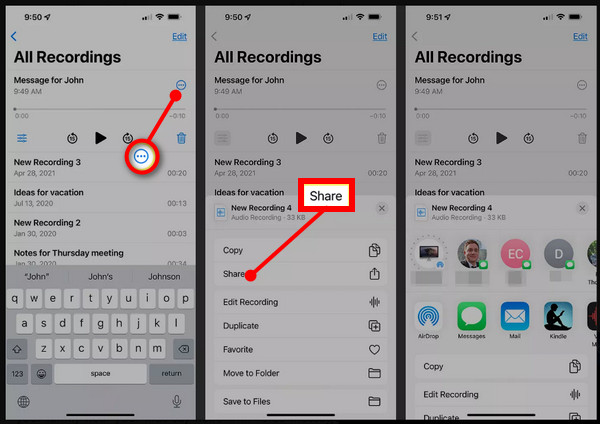
Cách gửi tin nhắn thoại từ iPhone sang Android
Sau khi học cách gửi tin nhắn thoại trên iPhone, vậy còn việc gửi tin nhắn từ iPhone sang Android thì sao? Trong khi việc chia sẻ tin nhắn thoại trên iPhone thông qua tính năng iMessage rất đơn giản thì cuộc chiến giữa bong bóng Xanh lục và Xanh lam vẫn tiếp tục diễn ra với các thiết bị khác.
Thật không may, bạn không thể chia sẻ tin nhắn thoại với các điện thoại thông minh khác, chẳng hạn như Android. Trong những trường hợp này, sử dụng máy di động là lý tưởng. May mắn thay, hiện nay có rất nhiều công cụ truyền dữ liệu điện thoại, một trong số đó là AnyRec PhoneMover. Công cụ này cung cấp giải pháp truyền bằng một cú nhấp chuột để nhanh chóng chia sẻ các tệp phổ biến giữa các thiết bị iOS và Android, bao gồm tin nhắn, danh bạ, ảnh, v.v. Với tính năng chuyển hàng loạt, việc gửi tin nhắn thoại từ iPhone sang Android sẽ không còn khó khăn nữa. Ngoài ra, bạn có thể quản lý danh sách phát, tin nhắn thoại và những thứ khác trực tiếp bằng chương trình.

Chia sẻ các tệp cần thiết giữa thiết bị iOS/Android và máy tính Windows/Mac.
Truyền nhạc, Bản ghi nhớ giọng nói, tin nhắn thoại mà không bị hạn chế iTunes.
Xuất tin nhắn và iMessage ở định dạng TXT, HTML hoặc CSV sang Android.
Có thể xem lại, thêm, xóa vĩnh viễn hoặc quản lý bất kỳ dữ liệu điện thoại nào.
100% Bảo mật
Bước 1.Liên kết iPhone của bạn với máy tính thông qua cáp USB; đảm bảo rằng thiết bị Android của bạn cũng được kết nối. Sau đó, chạy "AnyRec Phone Mover" trên Windows/Mac của bạn.
Bước 2.Chuyển đến nút "Âm nhạc" trong số bất kỳ dữ liệu nào khác ở bên phải. Sau đó, nhạc của bạn sẽ hiển thị trên màn hình, được phân loại là "Nhạc chuông", "Bản ghi nhớ giọng nói", "Sách nói", v.v.
Bước 3.Chọn tin nhắn thoại bạn muốn chuyển từ iPhone sang thiết bị Android; đánh dấu vào từng hộp kiểm của tin nhắn thoại đã chọn. Tiếp theo, nhấp vào nút "Xuất sang thiết bị".
Đọc thêm
Câu hỏi thường gặp về Gửi tin nhắn thoại từ iPhone 14/13/12
-
Tôi có thể gửi nhanh tin nhắn thoại trên iPhone chạy iOS 17 không?
Điều thú vị là sau khi gửi tin nhắn thoại trong iOS 17, nó sẽ ghi nhớ tính năng cuối cùng bạn sử dụng và tự động xáo trộn tin nhắn Âm thanh cũng như biểu tượng Đọc chính tả. Hộp văn bản sẽ hiển thị biểu tượng Tin nhắn âm thanh mà bạn có thể chạm ngay vào biểu tượng này để ghi tin nhắn âm thanh.
-
Làm cách nào để ghi lại tin nhắn âm thanh trên iPhone trong iOS 16 theo cách ngược lại?
Sau khi tìm thấy biểu tượng Voice Note, bạn có thể nhấn và giữ biểu tượng đó rồi nhấn và giữ biểu tượng Micrô để bắt đầu. Nhấc công cụ tìm của bạn để gửi tin nhắn thoại.
-
Làm cách nào để thay đổi vị trí của biểu tượng Tin nhắn âm thanh trong ứng dụng Tin nhắn?
Mở ứng dụng Tin nhắn, chuyển đến bất kỳ cuộc trò chuyện nào, sau đó vuốt sang trái các ứng dụng để thấy biểu tượng ba chấm ở cuối. Nhấn vào Chỉnh sửa, sau đó trong phần Yêu thích, nhấn và giữ biểu tượng ba thanh Tin nhắn Âm thanh và kéo biểu tượng đó vào khu vực ưa thích của bạn.
-
Tin nhắn thoại có biến mất trước khi được đọc không?
Trừ khi bạn quyết định giữ chúng, tin nhắn thoại sẽ bị xóa sau 2 phút bạn hoặc bạn bè của bạn nghe chúng. Tuy nhiên, còn tùy thuộc vào cài đặt của người nhận là gì, họ có tắt tin nhắn âm thanh biến mất hay không.
-
Tất cả tin nhắn thoại được lưu trong iMessage ở đâu?
Bạn có thể giữ tất cả tin nhắn đã gửi hoặc nhận dưới dạng Bản ghi nhớ giọng nói. Để làm như vậy, hãy nhấn và giữ từng cái, sau đó chọn tùy chọn Lưu vào Bản ghi nhớ giọng nói. Âm thanh sẽ được lưu ở đó; bạn có thể đặt tên của nó trực tiếp trên ứng dụng.
Phần kết luận
Đó là cách gửi tin nhắn thoại trên iPhone iOS 17/16/15/14/13 thông qua iMessage và ứng dụng Voice Memos! Nó dễ dàng hơn bạn mong đợi phải không? Tuy nhiên, bạn biết rằng việc gửi tin nhắn thoại từ iPhone sang Android là không thể, vì vậy để giải quyết vấn đề này, hãy tải AnyRec PhoneMover bây giờ trên máy tính của bạn! Các công cụ này hỗ trợ chia sẻ các tệp cần thiết, bao gồm Nhạc, Tin nhắn, Ảnh, v.v. giữa các thiết bị iOS và Android mà không gặp vấn đề gì. Hãy dùng thử ngay hôm nay để bạn có thể nhanh chóng chia sẻ hoặc sao lưu các tệp của mình bất kỳ lúc nào.
100% Bảo mật
 3 cách hiệu quả để chuyển tin nhắn văn bản sang iPhone mới
3 cách hiệu quả để chuyển tin nhắn văn bản sang iPhone mới